昨日、GoogleはAndroid 4の展開を開始しました。2 Galaxy NexusのGSM / HSPA +バージョンへのJelly Bean OTAアップデート以降、デバイスを最新バージョンのAndroidに直接アップデートするためのファクトリーイメージが利用可能になりました。この更新には多くの歓迎すべき変更がありましたが、4.2に更新すると設定から「開発者オプション」がなくなったことを発見したAndroidの愛好家や開発者を驚かせたものがありました。結局のところ、Googleは間違いなくイースターエッグ、いたずら、機能のブレンドの形でそれらを隠すことにしました。心配しないでください。4.2Jelly Beanを実行しているAndroidデバイスで開発者向けのオプションを取り戻すお手伝いをいたします。
開発者向けオプションには、次の機能が含まれますADBを介してPCからアプリを制御しながら、デバイスでアプリを構築およびテストするのに役立つアプリ開発者。 ADBは、エンドユーザーがコンピューターからデバイスのコマンドにすばやくアクセスして実行する場合にも非常に便利です。 ICS以降では、[設定]の[開発者向けオプション]の下にUSBデバッグトグルがありますが、4.2にアップグレードすると、それらが見つからないことがわかりました。少し尋ねた後、それらを簡単に有効にする方法を見つけました。その方法を次に示します。
- [設定]> [電話について]に移動します。
- 「ビルド番号」を7回繰り返しタップします。それでおしまい!

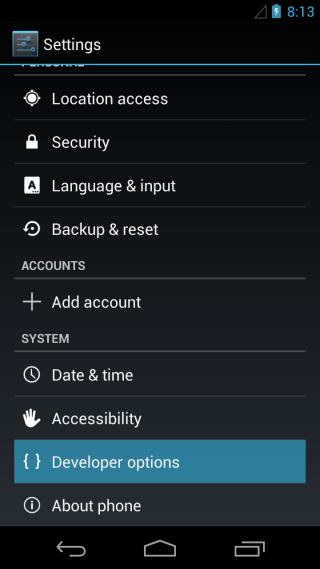
7回目のタップで、あなたは画面上の通知を使用して、現在開発者であることを通知します。それだけです-通常の場所の設定で開発者オプションを見つけることができます。 USBデバッグを有効にするには、デベロッパーオプションに移動して有効にし、「Androidデバッグ」を有効にします。楽しい!













コメント